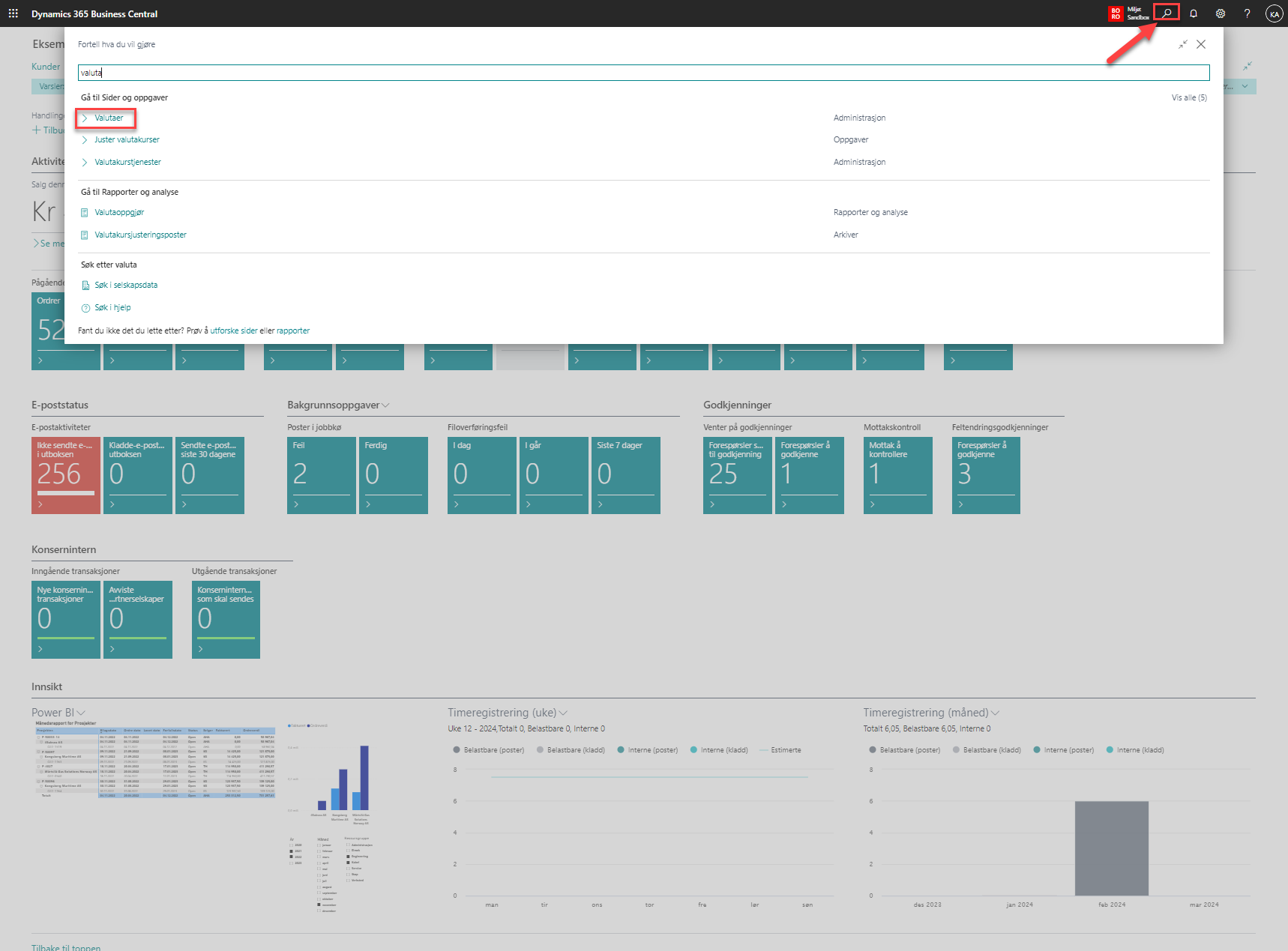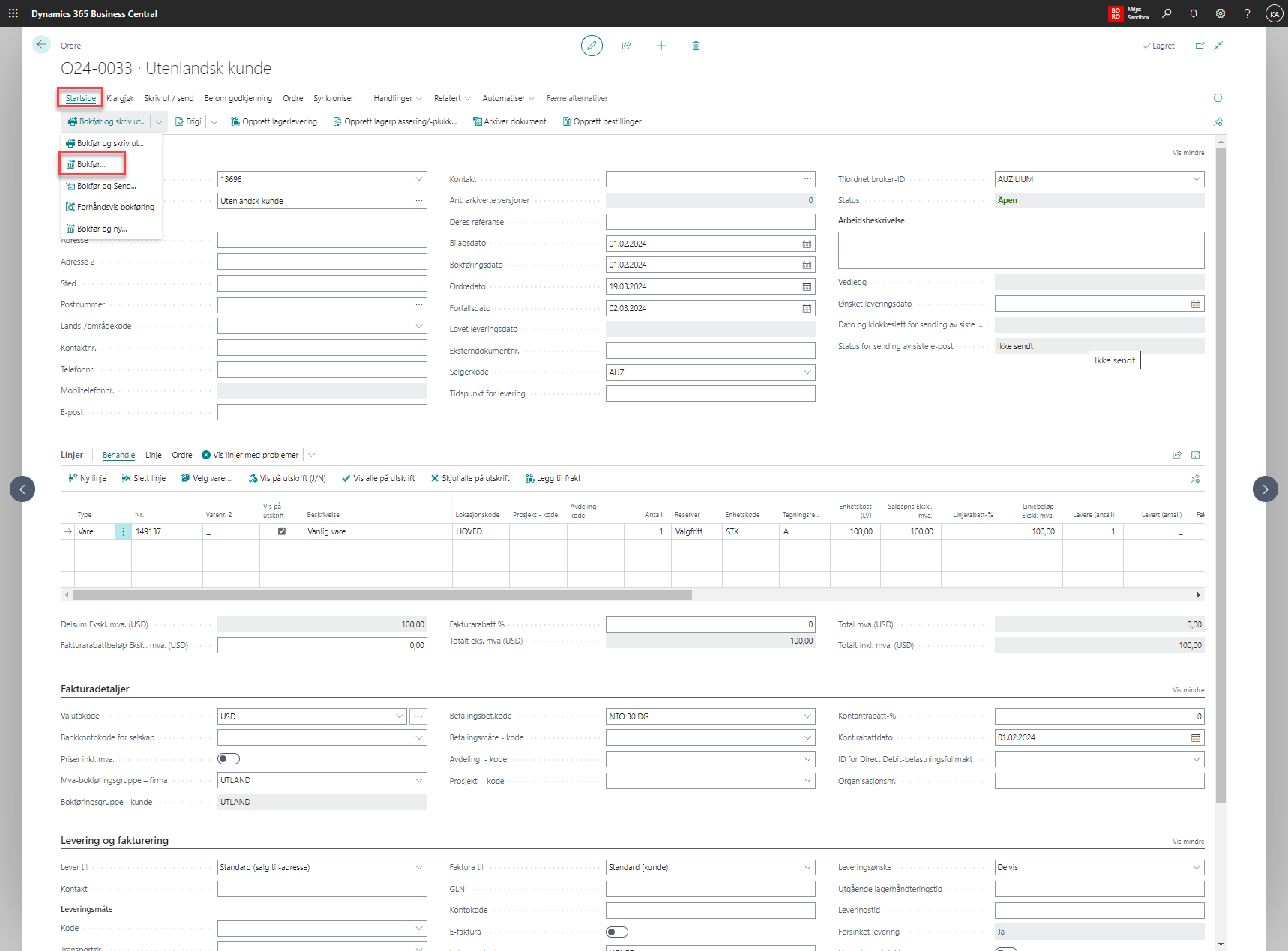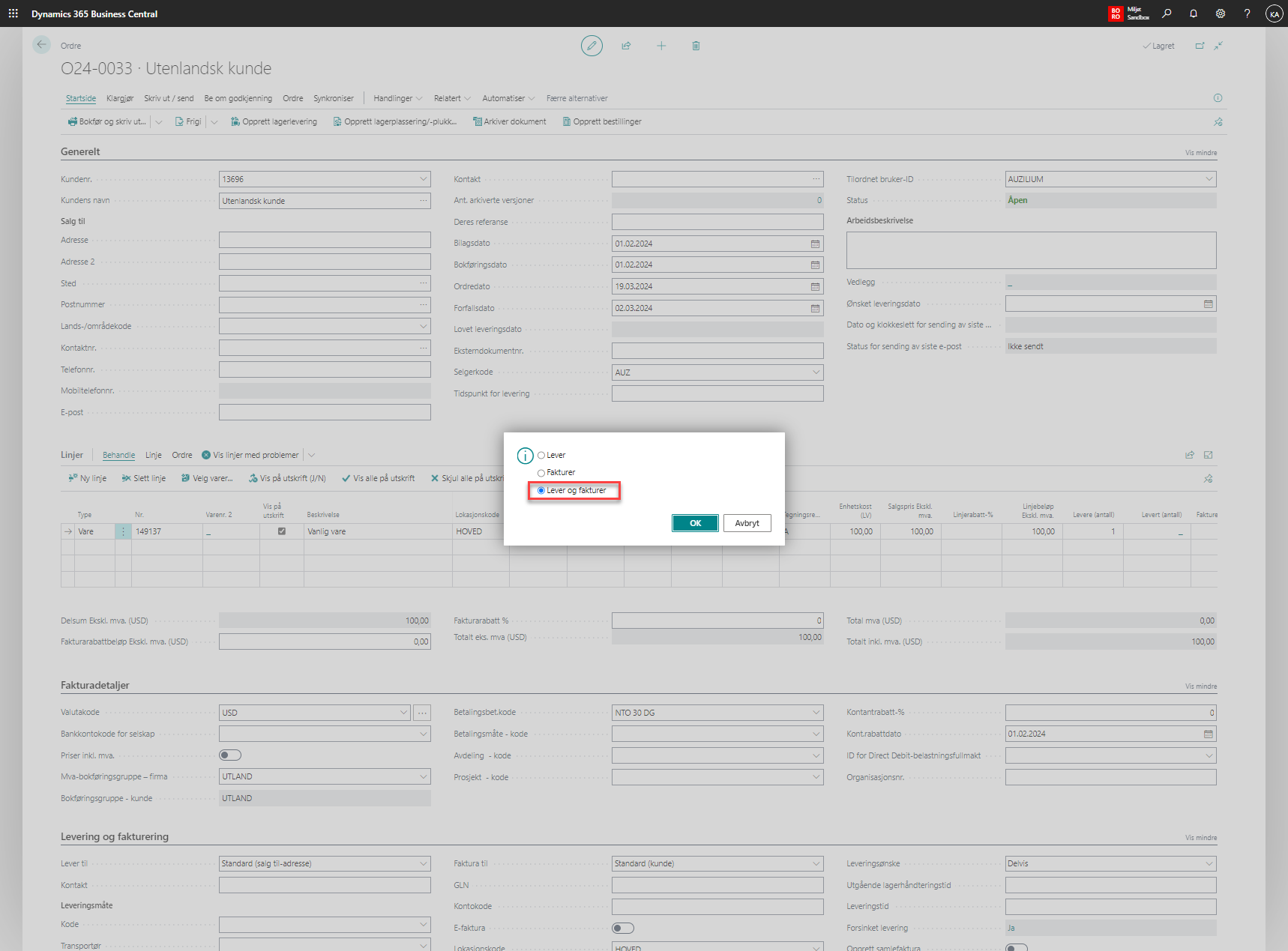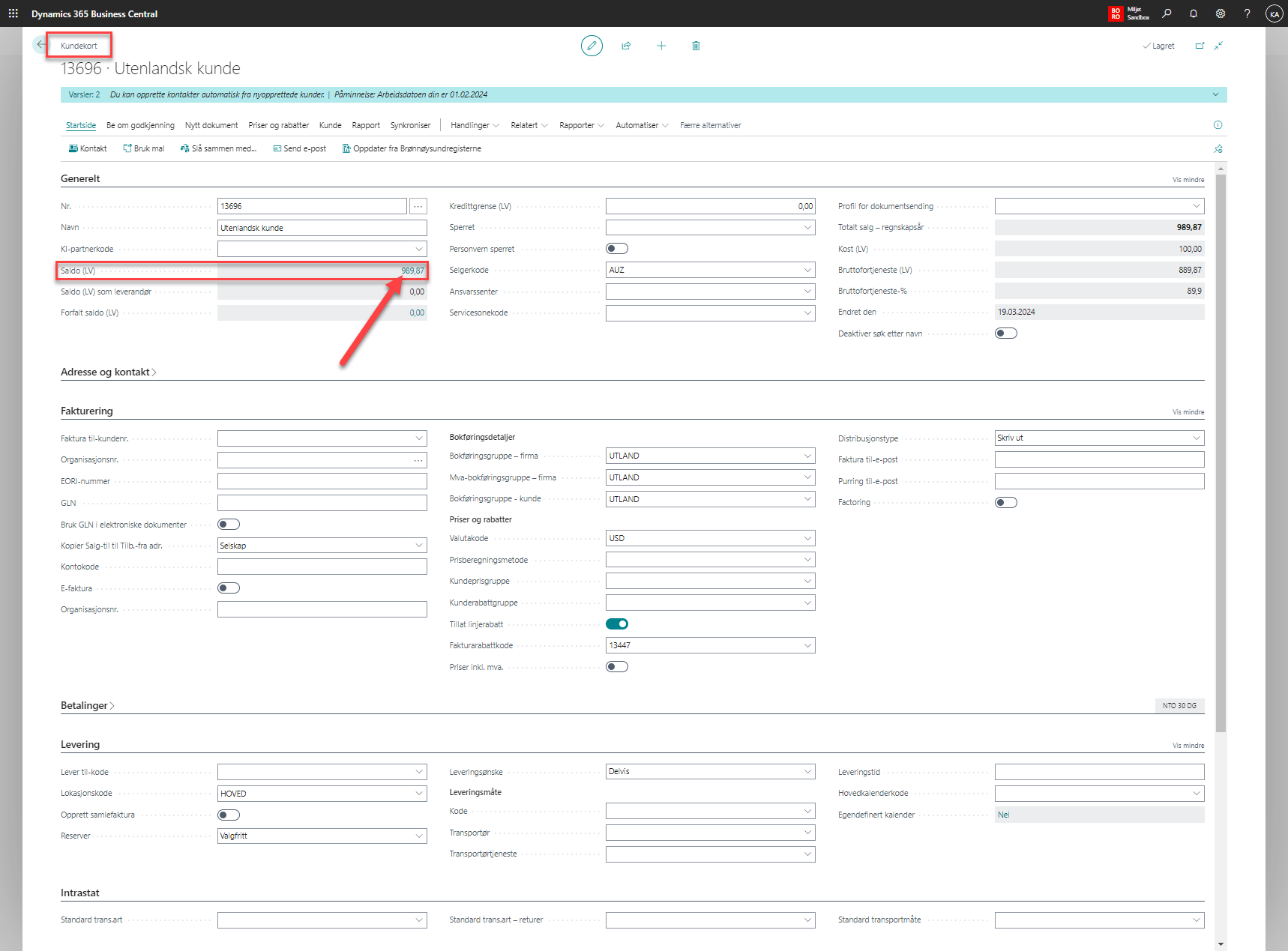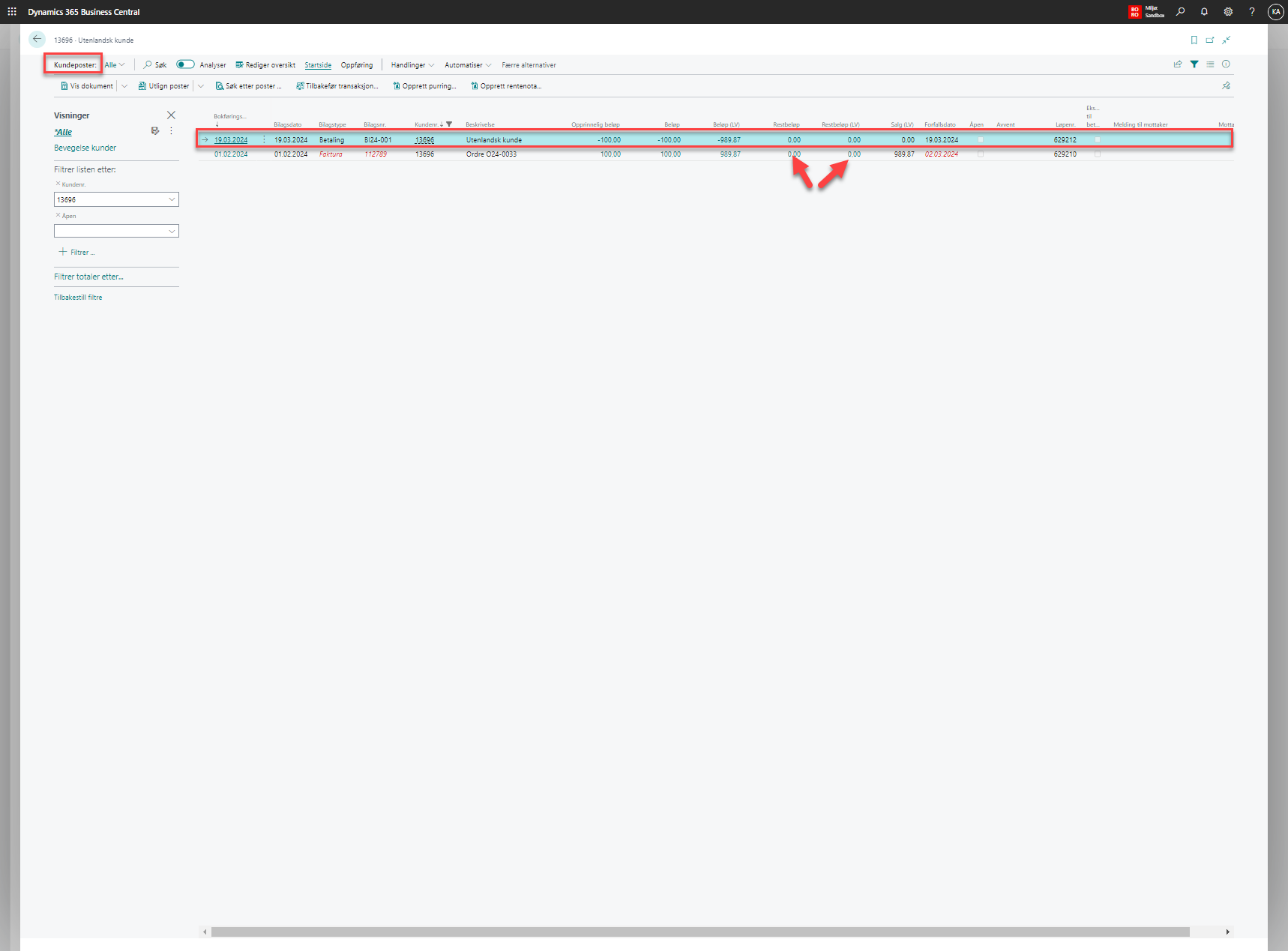Valuta i Business Central – Oppsett og bruk for en salgstransaksjon
Når selskaper handler med utlandet så vil man ha transaksjoner som omfatter valuta. Her vil vi vise hvordan man setter opp valutafunksjonen og hvordan systemet håndterer valuta i en salgstransaksjon.

Oppsett
For å bruke valuta i BC så må du ha på plass flere oppsett. Oppsettet angir hvilke valutaer du skal bruke, hvordan valutakursene skal oppdateres (manuelt eller automatisk) og hvordan agio (valutagevinst) / disagio (valutatap) skal bli bokført i regnskapet. Vi starter med å se på oppsett av valuta-funksjonen i BC.
Velge «Valutaer» og du kommer inn i følgende skjermbilde:
Her legger man inn ønsket valutakurser (rød firkant), siste innlagte valutakurs vises i kolonnen «Valutakurs» (gul firkant) og finanskontiene som brukes for å håndter agio/disagio vises i den grønne firkanten. Dersom du ikke har brukt valuter i BC før så blir din jobb å legge inn valutakodene og finanskontiene du ønsker å bruke for å håndtere valutaer. Når det kommer til selve valutakursene så kan man legge inn disse manuelt, men her anbefaler vi at det settes opp en valutakurstjeneste som henter oppdaterte valutakurser automatisk hver dag.
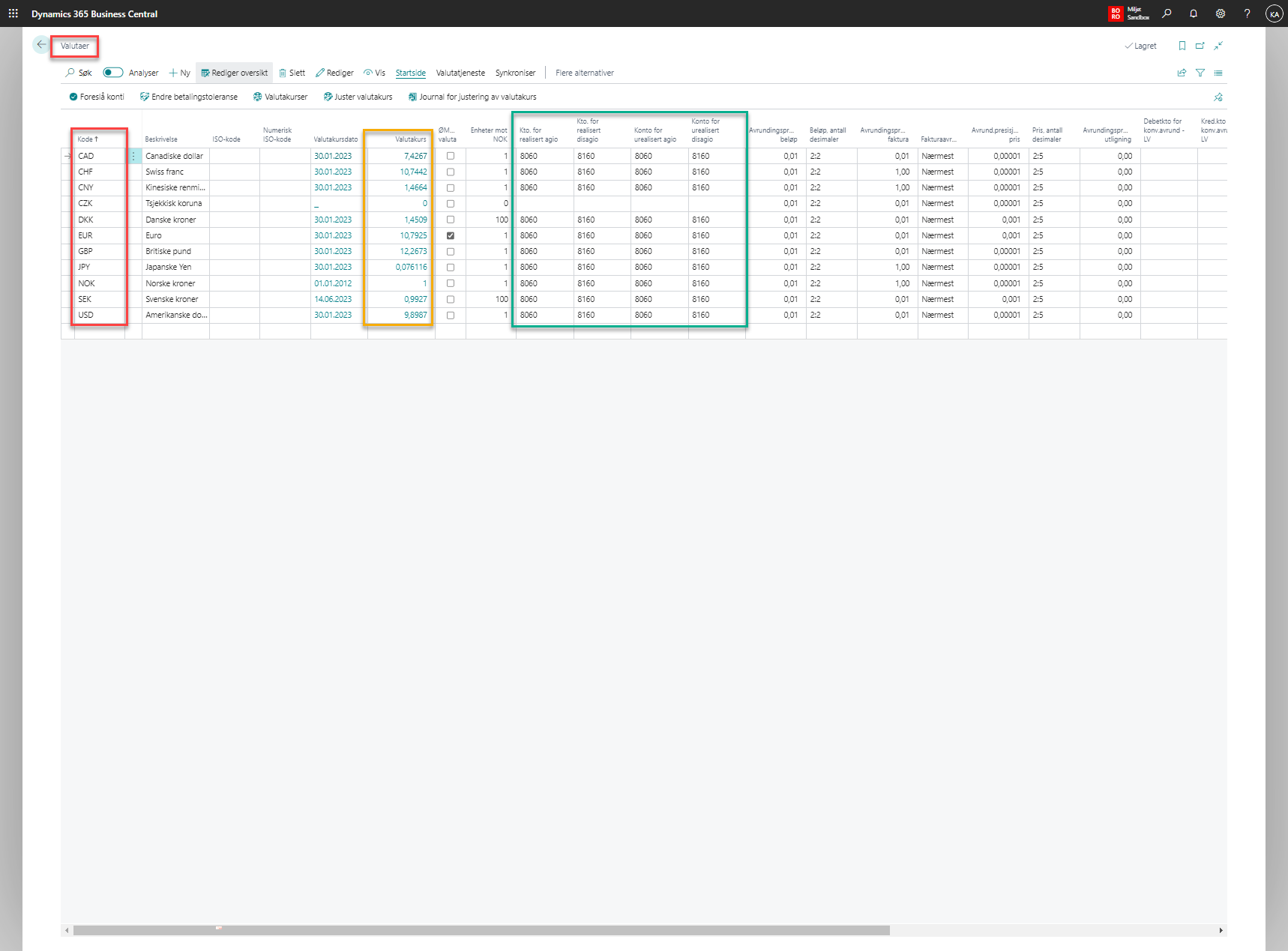
Valutakurstjenester / Oppdatering av valutakurser
For at valutakursene skal oppdateres automatisk må vi sette opp en tjeneste som henter ned valutakursene til BC. Denne tjenesten heter «Valutakurstjenester» og er en integrasjon opp mot tjenesten til Norges Bank.
Selve integrasjonen mot Norges Bank anbefaler vi at Auzilium bistår med å sette opp. Generelt sett så er prosessen med å sette opp «Valutakurstjenester» følgende :
- Fortelle BC hvilke valutaer du vil hente kursen fra Norges Bank
- Fortelle BC hvor ofte du ønske er å oppdatere valutakursen
- Daglig oppdatering er vår anbefaling
- Valutakursen blir deretter oppdatert via en jobbkø i BC
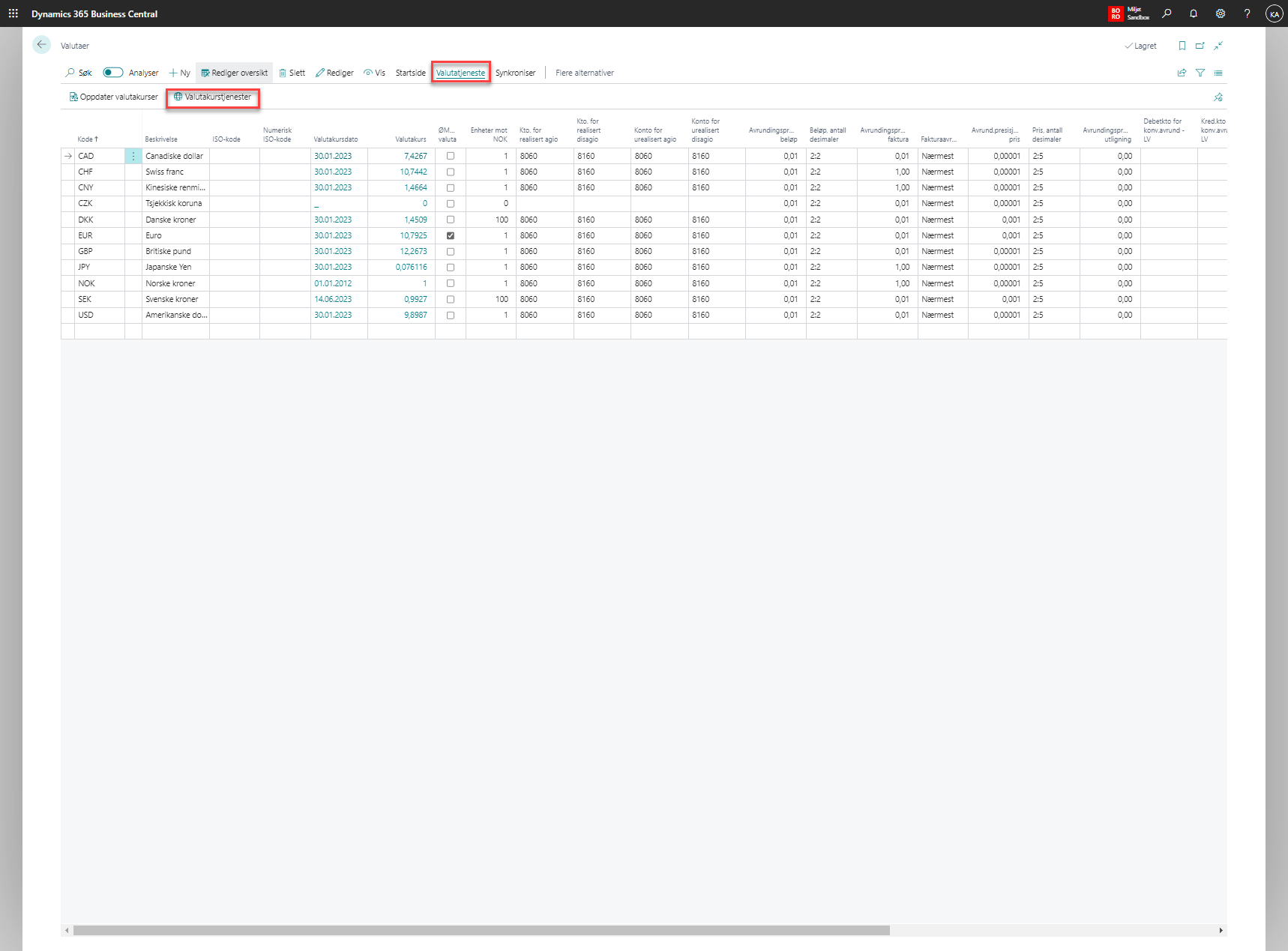
Angivelse av valuta på leverandørkort/kundekort
Når oppsettet på siden «Valutaer» er utført så er neste steg å angi korrekt valuta/valutakode på de respektive utenlandske kundekort/leverandørkort selskapet har.
Angivelse av valutakode ligger under «Fakturering» deretter «Priser og rabatter»:
Så denne kunden, «Utenlandsk kunde», bruker «USD» (amerikanske dollar) som sin valuta.
NB! Dersom det er mange kunder og leverandører som skal oppdatere felte «Valutakode» så anbefales det å gjøre prosessen via en konfigurasjonspakke. Det vil gjøre prosessen med å legge inn valutakoden mer effektiv.
Vi vil nå utføre en salgsprosess med kunden «Utenlandsk kunde» og se konsekvensene det gir i BC.
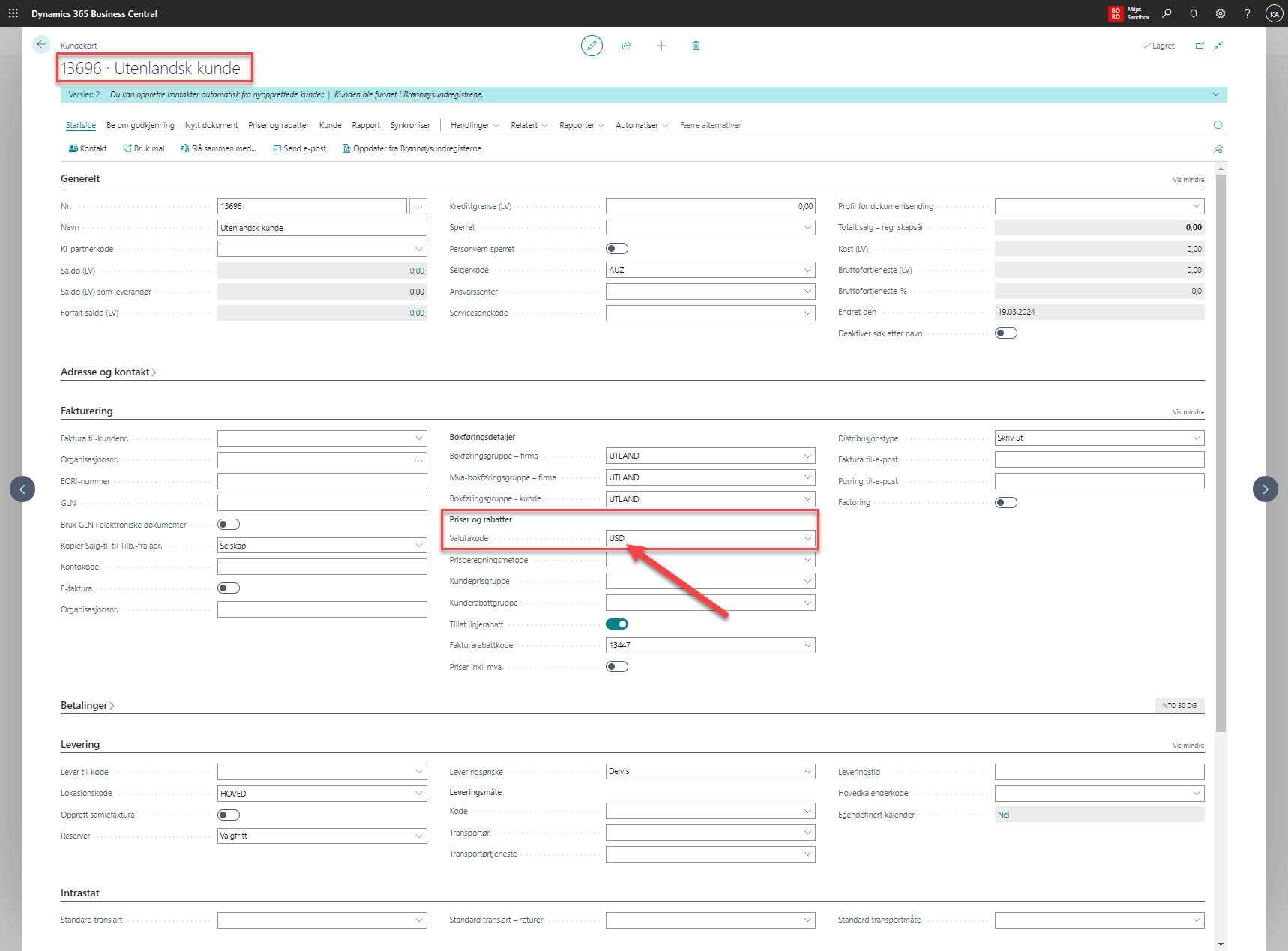
Bruk
Vi følger en transaksjon ved å:
- Opprette ordre
- Fakturere ordren
- Observere kundeposten
- Registrere innbetalingen fra den utenlandske kunden
- Observere bokført finansposter som konsekvens av innbetalingen fra utenlandsk kunde
Opprette ordre
Vi oppretter en ordre den 1.2.2024 for salg av varen, «Vanlig vare», til kunden «Utenlandsk kunde»:
Ordren viser et salg til kunden «Utenlandsk kunde» på $100 ved salg av «Vanlig vare». Vi ser at transaksjonen skjer i dollar under «Fakturadetaljer» og «Valutakode», men også i teksten som beskriver beløpene «Totalt eks.mva (USD)».
Så vi ser hvilken valuta handelen skjer i, men hva er den faktiske valutakursen for denne transaksjonen?
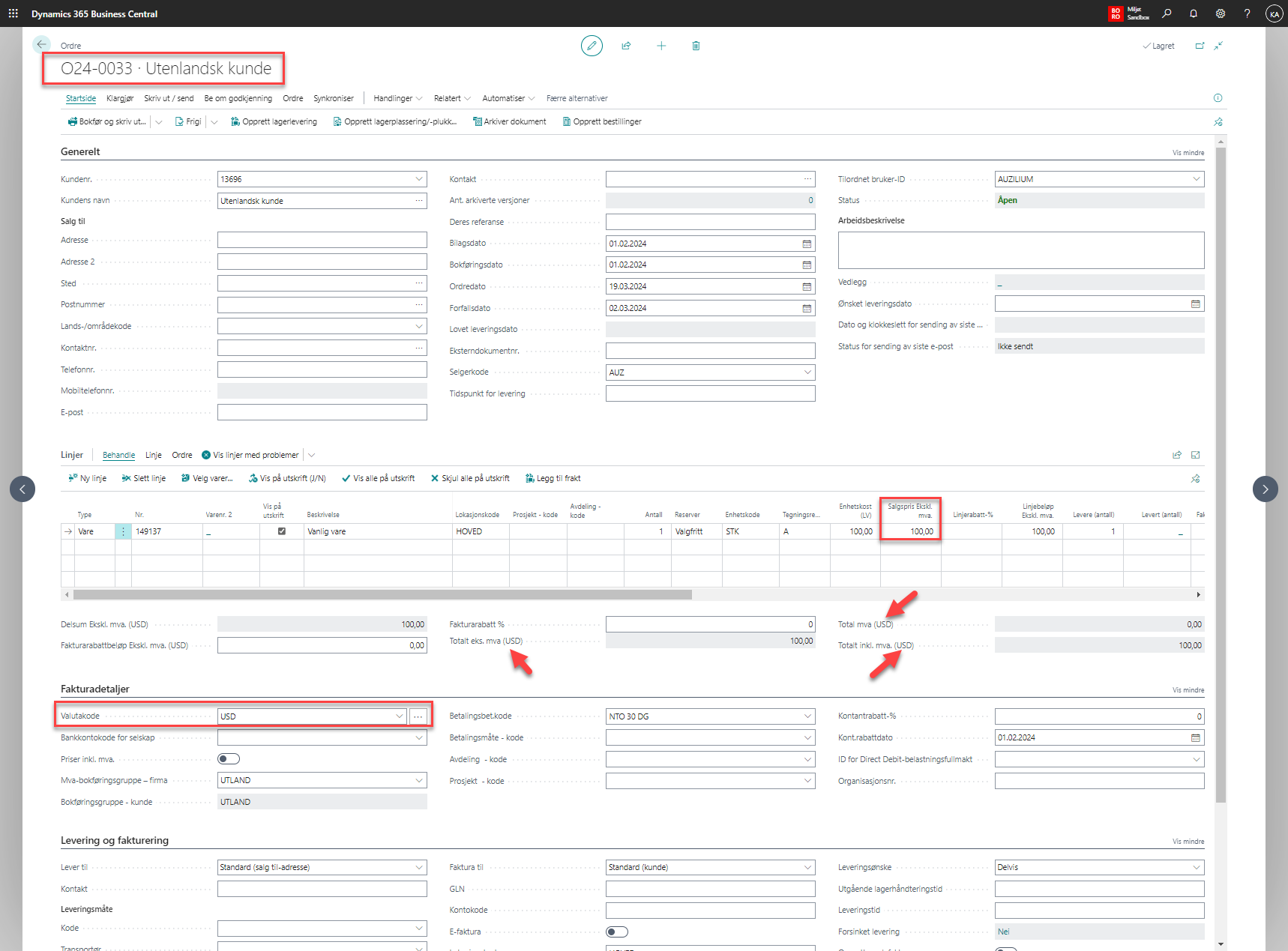
For å se hvilken valutakurs salget har så trykker du på «…» ved siden av feltet «valutakode» som ligger under «Fakturadetaljer».
Her ser vi valutakursen i feltet «Tilhørende valutakursbeløp» og for denne transaksjonen så er valutakursen for dollar 9,8987 dvs en dollar er 9,8987 kroner.
NB! Vi ser at feltet «Tilhørende valutakursbeløp» er mulig å redigere og her kan man altså legge inn egendefinert valutakurs dersom man ønsker det.
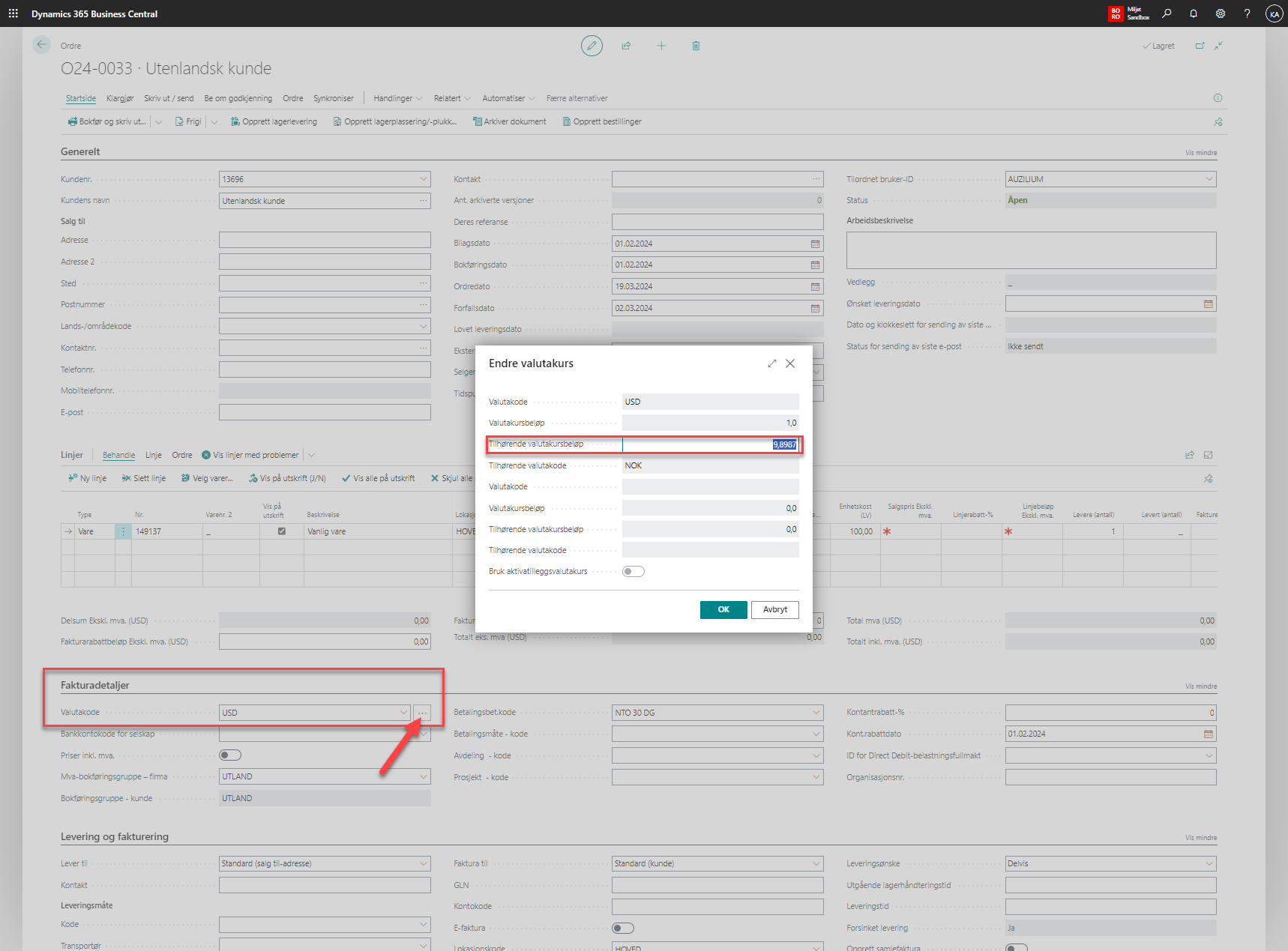
og
NB! Hurtigtast for å komme til kundepostene fra kundekortet er «Ctrl+F7».
I kundepostene ser vi firkanter i forskjellig farge:
- Rød firkant viser salget i utenlandsk valuta, $100
- Gul firkant viser salget i lokal valuta (LV) dvs. 989,87 i norsk kroner
- Lilla firkant viser hva kunden er skyldig dvs. $ 100
- Svart firkant viser hva kunder er skyldig i lokal valuta dvs. 989,87 norske kroner
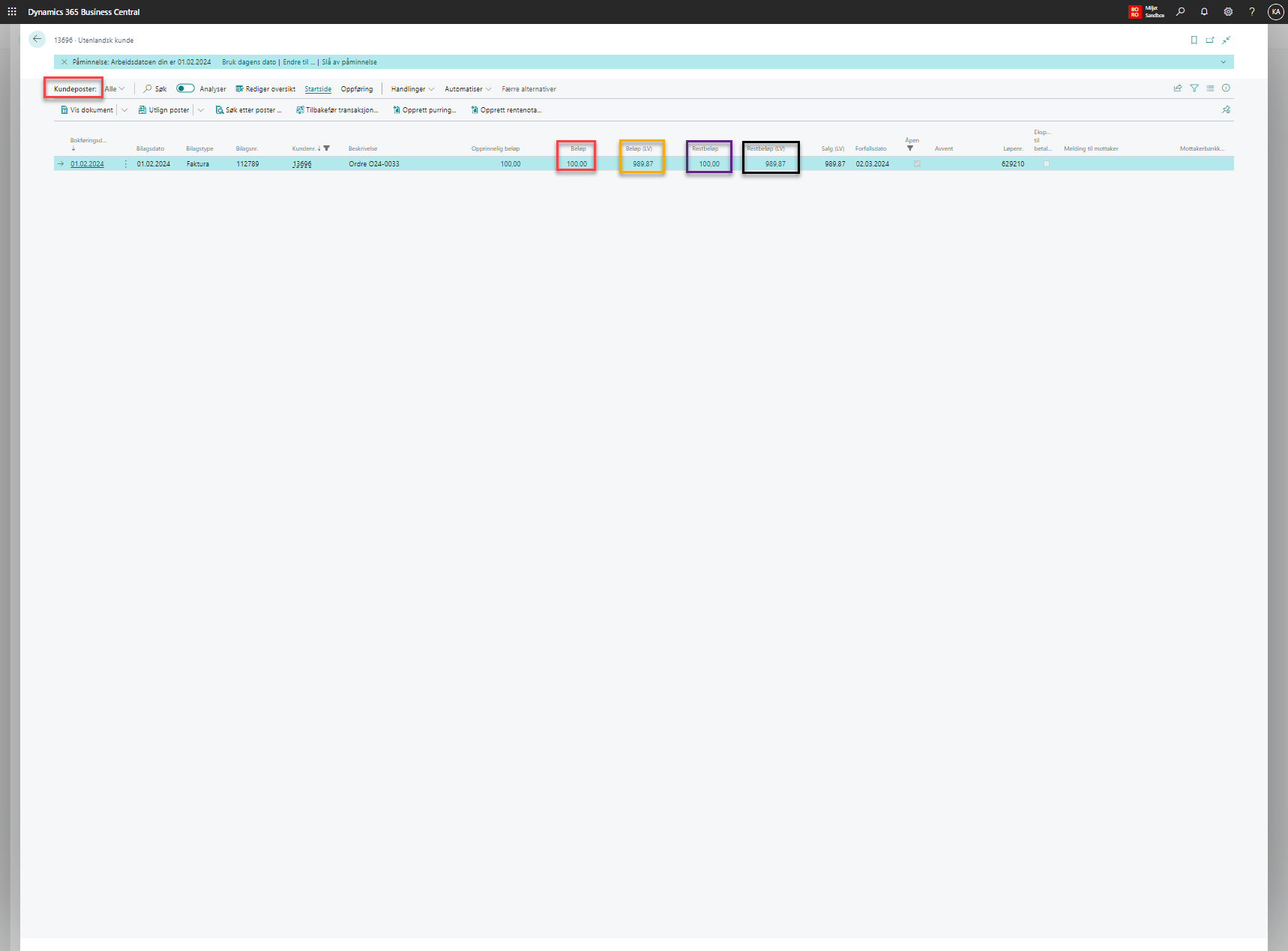
Når vi ser på den finansielle bokføringen av salgstransaksjonen ved å trykke på menypunktet «Søk etter poster» i kundepostene ser vi følgende:
Bokføringen er følgende:
- Kredit 1440 Varelager Varen som er solgt går ut av lager og den hadde en verdi på 100 norske kroner
- Debet 4010 Solgte varers kost Varen som er solgt har en kostnad på 100 kr og sammenstilles med inntekten
- Kredit 3010 Salgsinntekter Varen som er solgt generer en inntekt lik det norske beløpet på salgstidspunktet dvs $100 * 9,8987 = 989,87 norske kroner
- Debet 1520 Kundefordringer Varen som er solgt generer en fordring som kunden må gjøre opp på et senere tidspunkt. Kunden skylder oss 989,87 kr.
NB! Vi ser at bokføringen i BC legger de lokale beløpene til grunn. Siden valutakursen vil endre seg fra tidspunktet for salg til tidspunktet for innbetaling fra kunden så vil du oppleve en ekstra føring agio/disagio slik at man får lukket kundeposten til kunden.
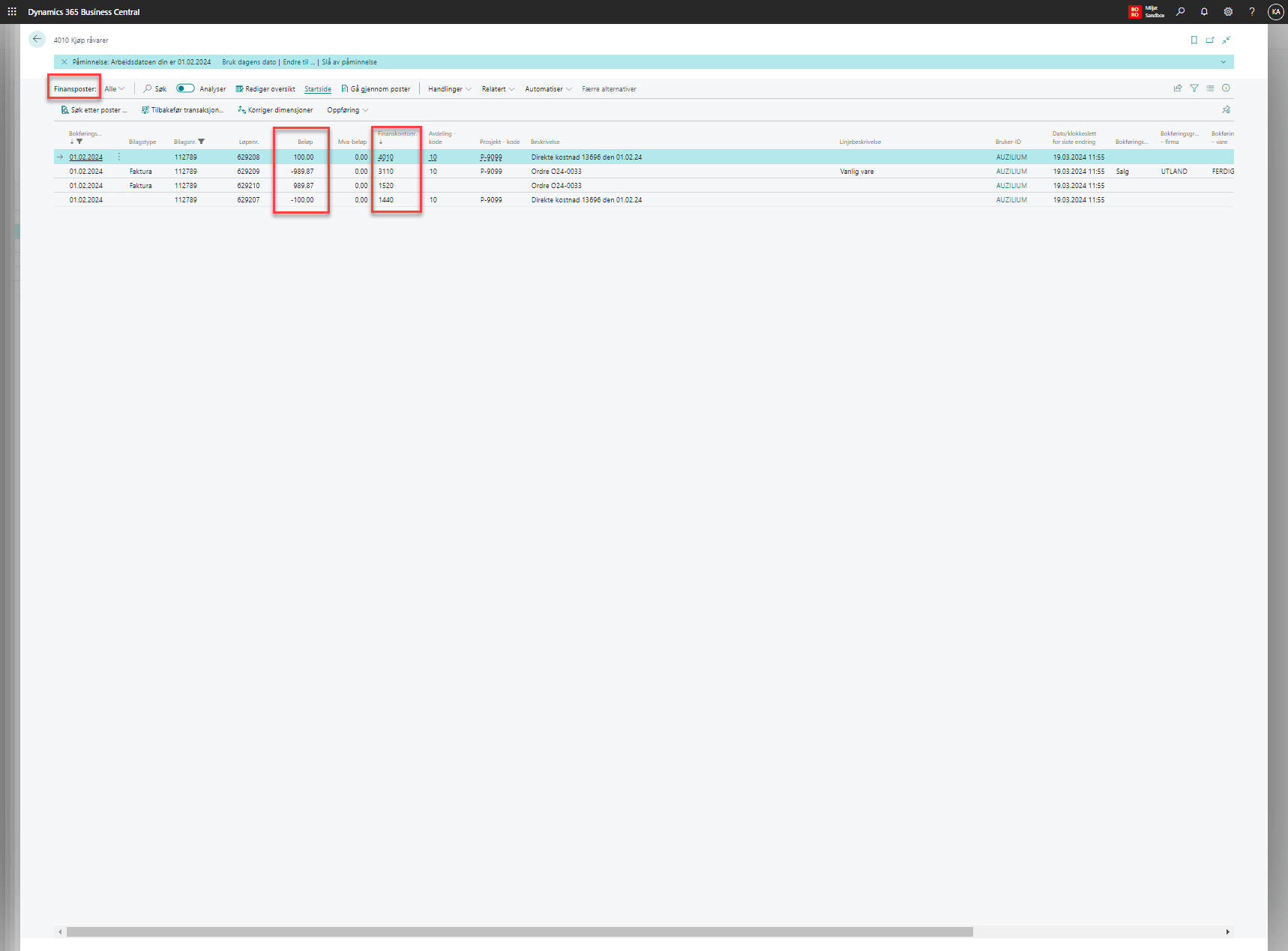
Innbetaling fra kunden
Siste steg i salgstransaksjonen er at kunden gjør opp kundefordringen ved å innbetale $100. Utfordringen man da møter på er at valutakursen mellom norske kroner og dollar kan ha endret seg i tiden mellom fakturering og innbetaling. Endringen i valutakursen kan gi en kursgevinst (at innbetaling på $100 generer flere norske kroner til selskapet enn på faktureringstidspunktet) eller kurstap (at innbetalingen på $100 generer færre norske kroner til selskapet enn på faktureringstidspunktet).
Vi går til innbetalingskladden og registrerer innbetaling av salget.
I innbetalingskladden ser vi at den 19.03.24 foretar vi en innbetaling av $100 fra kunden «Utenlandsk kunde» (Rød firkant). I kolonnen «Beløp (LV)» så ser vi beløpet 1 200 (Gul firkant). Det betyr at valutakursen har endret seg i vår favør. På faktureringstidspunktet var $100 = 989,87 kr, men på innbetalingstidspunktet er $100 = 1200 kr. Denne differansen vil bli registrert som en valutagevinst i regnskapet.
NB! Valutakursen på innbetalingstidspunktet hentes fra siste registrerte valutakurs på siden «Valutaer» vi beskrev lenger opp i artikkelen.
NB! Finanskonto for bokføring av agio (valutagevinst) og disagio (valutatap) hentes også fra siden «Valutaer» vi beskrev lenger opp i dokumentet.
Vi bokfører innbetalingen enten ved å velge menypunktet Startside -> Bokfør eller hurtigtasten «F9». Når innbetalingen er bokført går vi tilbake til kundeposten for å se finansposteringene som er gjort.
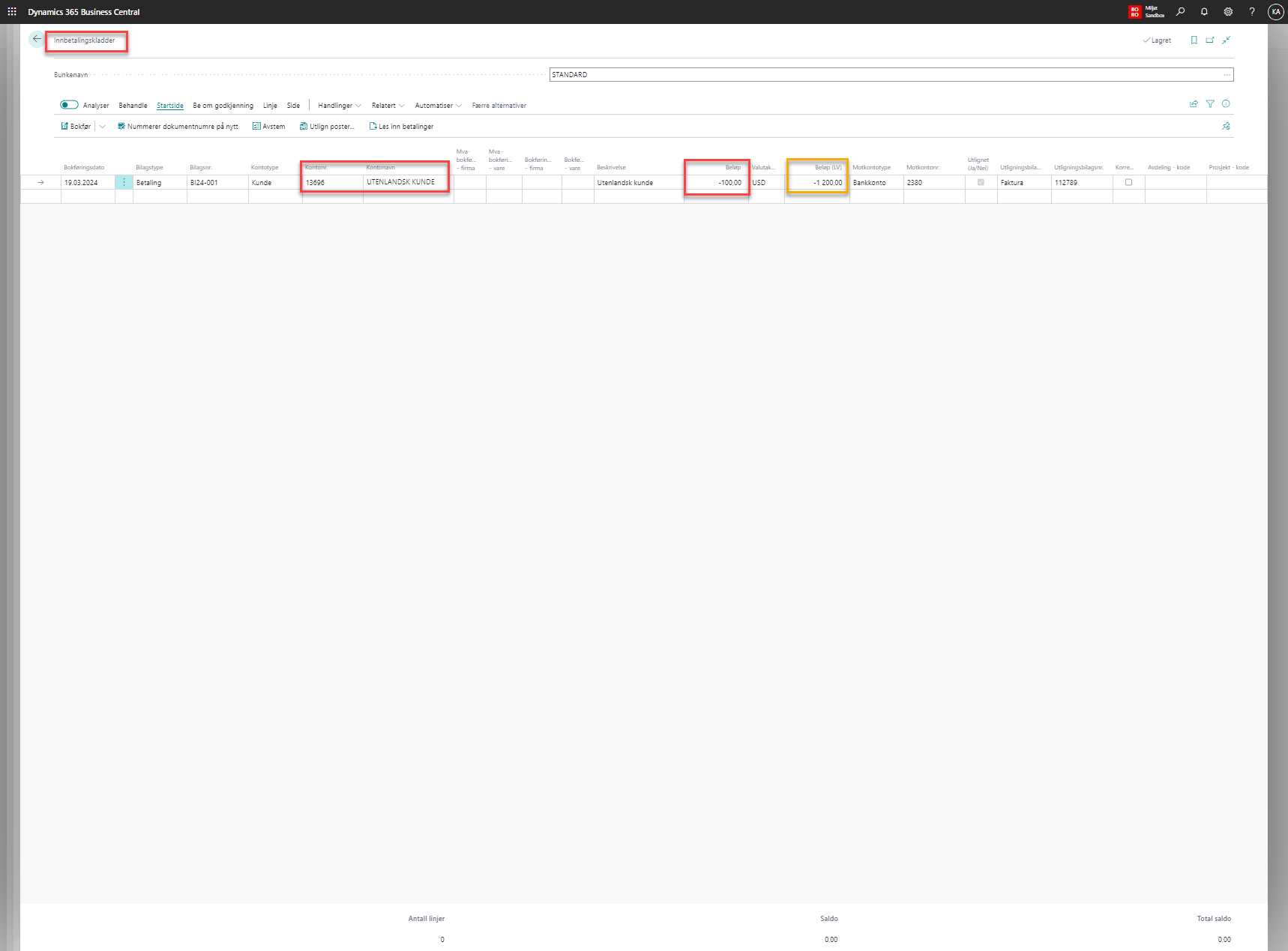
Når vi velger «Søk etter poster» og ser på finanspostene på innbetalingen så ser vi følgende:
Innbetalingen har generert følgende posteringer:
- Debet 2380 Kassekreditt -> Innbetalingen fra kunden har gått inn på selskapets bankkonto med 1 200 kr
- Kredit 1520 Kundefordring -> Innbetalingen har redusert utestående til 0 kr.
- Debet 1520 Kundefordringer og Kredit 8060 Valutagevinst -> Opprinnelig fordring var på 989,87 kr, men vi får betalt inn 1 200 norske kroner. Av den grunn så nuller vi kundefordringen på 989,87 og flytter valutagevinsten (differansen mellom 1 200 og 989,87 = 210,13) til en egen konto.
Da er fordringen gjort opp og valutagevinsten bokført dvs. hele salgstransaksjonen med den utenlandske kunden gjennomført og prosessen kan starte på nytt.
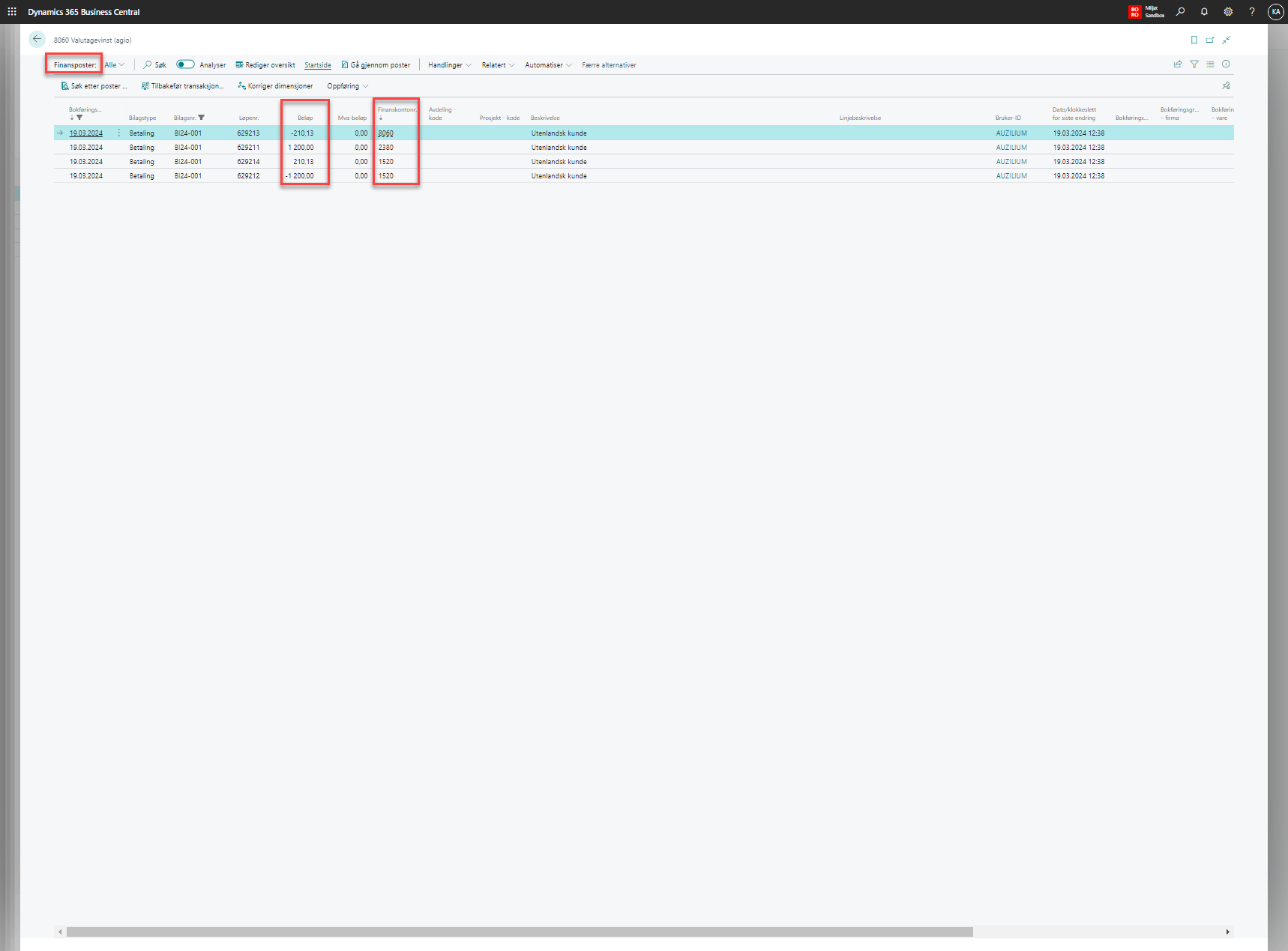
Hva har vi lært?
Her er en kort oppsummering av hva vi har lært:
- For å bruke valutaer så starter vi på siden «Valutaer»
- Her angir du valutakursene du bruker
- Her angir du finanskonti for bokføring av agio/disagio
- Her aktiverer du automatisk henting av valutakurser fra Norges Bank (valutakurstjeneste)
- Må angi valutakode på kundene og leverandørene det gjelder i BC
- Ved bokføring av transaksjonene så bokføres de i de lokale beløpene (LV)
- Ved innbetaling fra kunden så må man bokføre differansen mellom fordringens verdi i lokal valuta på fakturatidspunktet og fordringens verdi i lokal valuta på innbetalingstidspunktet som valutagevinst eller valutatap for at opprinnelig fordring blir korrekt utlignet.